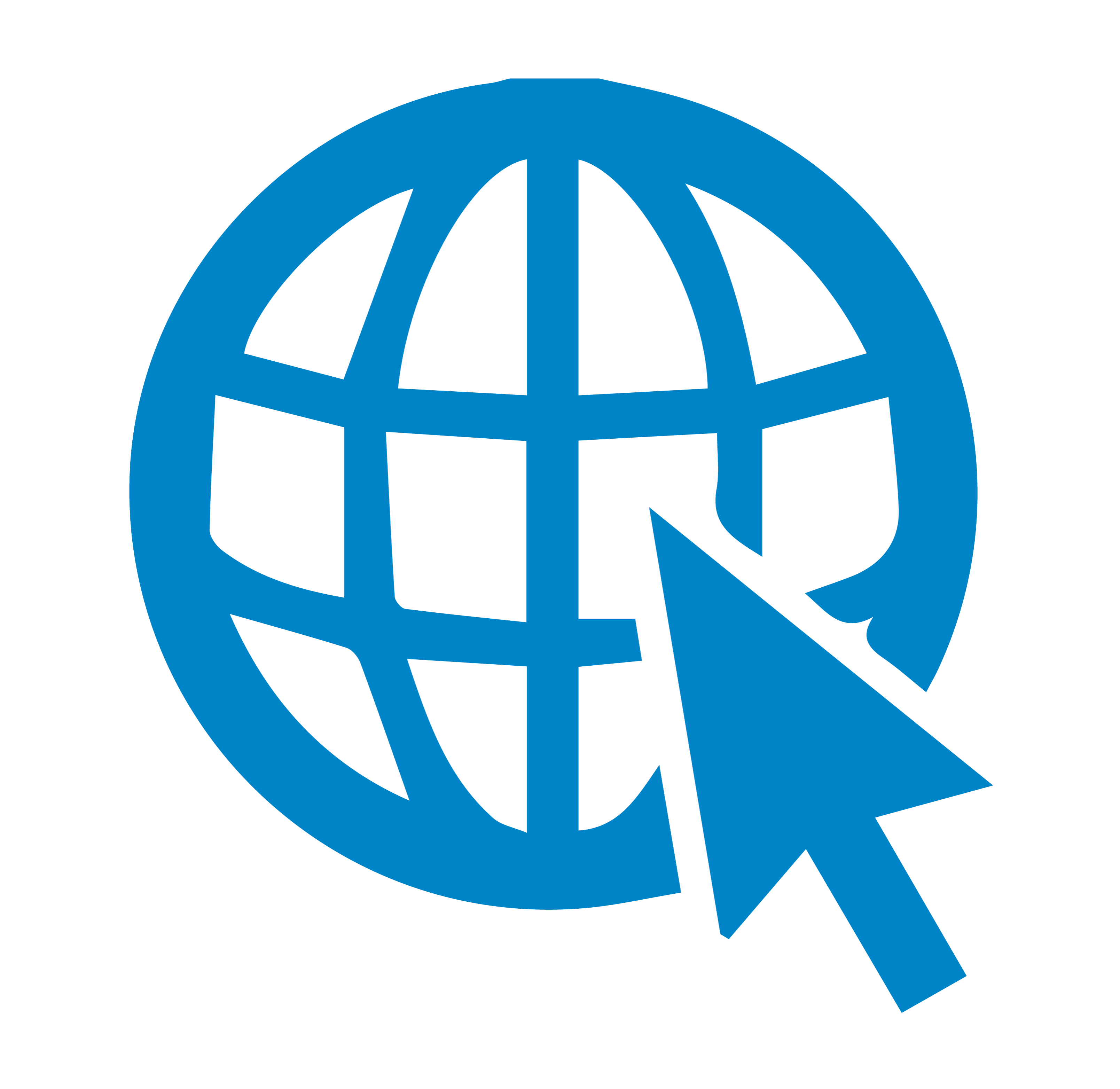Implementacja rozwiązań IaaS jest częścią tematu Develop Azure compute solutions egzaminu AZ-204.
Umiejętności badane w tej części egzaminu: * Uruchamianie maszyn wirtualnych (VM) * Konfiguracja, walidacja i wdrażanie *szablonów ARM* * Konfiguracja obrazów kontenerów * Publikacja obrazów w Azure Container Registry * Uruchamianie kontenerów za pomocą Azure Container Instance
1. Szablony ARM
Szablon ARM to plik w formacie JSON, który jest dokumentem konfiguracyjnym definiującym zasoby, które mają zostać wdrożone na platformie Azure wraz z ich konfiguracjami. Za pomocą szablonu ARM można utworzyć dowolny zasób. Szablony ARM są podstawowym elementem automatyzacji wdrażania infrastruktury Azure.
Korzystając z szablonów ARM, można sparametryzować elementy konfiguracji dla zasobów zdefiniowanych w szablonie. Można użyć parametrów dla często zmienianych elementów konfiguracji, takich jak nazwy maszyn wirtualnych, nazwy sieci wirtualnych itd. Można następnie użyć tego samego szablonu ARM wielokrotnie używając różnych parametrów, aby wdrożyć różne środowiska np. inny zestaw parametrów dla produkcji i inny dla QA.
Szablon ARM można skompilować i wyeksportować z portalu Azure lub napisać ręcznie. Ponadto można zacząć od kolekcji szablonów szybkiego startu dostępnych w Azure Portal w bloku wdrażania niestandardowego.
2. Wdrażanie szablonów ARM:
Po utworzeniu szablonu ARM przesyłamy go do usługi Azure Resource Manager. Resource Manager odbiera szablon w postaci pliku JSON, a następnie konwertuje go na operacje interfejsu REST API. W celu wdrożenia możemy użyć różnych narzędzi a w tym: * Azure Portal * Azure CLI * PowerShell (Az Module) * REST API * Azure Cloud Shell
3. Format szablonu ARM
W swojej najprostszej strukturze szablon składa się z następujących elementów:
powershell
{
"$schema": "https://schema.management.azure.com/schemas/2019-04-01/.
deploymentTemplate.json#",
"contentVersion": "",
"apiProfile": "",
"parameters": { },
"variables": { },
"functions": [ ],
"resources": [ ],
"outputs": { }
}
- $schema - Lokalizacja schematu JSON opisującego wersję języka szablonu.
- contentVersion - Wersja szablonu (np. 1.0.0.0). Można użyć dowolną wartość, aby udokumentować znaczące zmiany w szablonie.
- apiProfile - Wersja interfejsu API, która służy jako kolekcja wersji interfejsu API dla typów zasobów. Użyj tej wartości, aby uniknąć konieczności określania wersji interfejsu API dla każdego zasobu w szablonie.
- parameters - Wartości parametrów podawane podczas wdrażania w celu dostosowania zasobów.
- variables - Wartości używane jako fragmenty JSON w szablonie w celu uproszczenia wyrażeń języka szablonu.
- functions - Funkcje zdefiniowane przez użytkownika, które są dostępne w szablonie.
- resources - Typy zasobów, które są wdrażane lub aktualizowane w grupie zasobów lub subskrypcji.
- outputs - Wartości zwracane po wdrożeniu.
Więcej na temat struktury i składni mozna przeczytać na stronie: Struktura i składnia szablonu ARM
4. Demo - Pobranie szablonu ARM maszyny wirtualnej z portalu Azure:
Aby utworzyć szablon ARM, zamiast tworzyć go od początku ręcznie, możemy go utworzyć w Azure Portal. Następnie możemy go pobrać, dodać do biblioteki lub wdrożyć.
Aby utworzyć szablon ARM, zaczynamy od utworzenia maszyny wirtualnej w Azure Portal, ale zamiast tworzyć maszynę wirtualną, eksportujemy szablon ARM dla tego wdrożenia (proces ten jest podobny dla większości zasobów na platformie Azure). Proces tworzenia maszyny wirtualnej w Azure Portal był opisany w poprzednim wpisie z tej serii (Implementacja-rozwiazan-infrastructure-as-a-service-czesc-1-maszyny-wirtualne).
Po kliknięciu guzika Przeglądanie + tworzenie, zamiast kliknąć guzik Utwórz wybieramy Pobierz szablon do automatyzacji. Spowoduje to utworzenie plików JSON szablonu i parametrów potrzebnych do wdrożenia opartego na szablonie ARM dla właśnie skonfigurowanej maszyny wirtualnej.
Na tym ekranie w górnym menu możemy kliknąć Pobierz, aby pobrać pliki szablonów i parametrów, możemy kliknąć Dodaj do biblioteki, aby dodać je do biblioteki w celu dalszych wdrożeń, lub możemy je wdrożyć bezpośrednio z tego miejsca za pomocą guzika Wdróż. Dodatkowo możemy zbadać utworzone pliki w oknie poniżej:
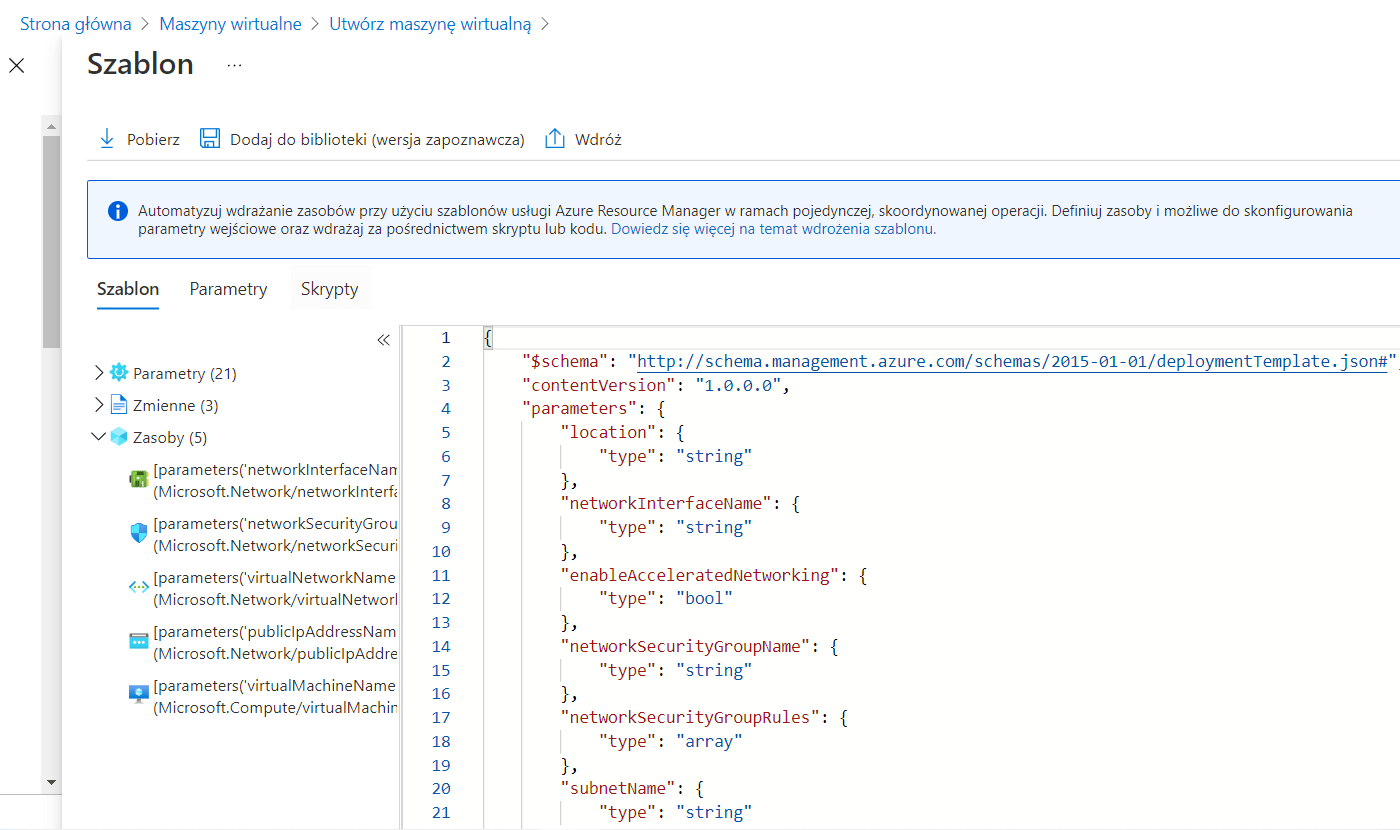
Pliki wygenerowanego szablonu dostępne są tutaj:
Schema:
json
"$schema": "http://schema.management.azure.com/schemas/2015-01-01/deploymentTemplate.json#"
ContentVersion:
json
"contentVersion": "1.0.0.0",
Parameters:
json
"parameters": {
"location": {
"type": "string"
},
"networkInterfaceName": {
"type": "string"
},
"networkSecurityGroupName": {
"type": "string"
}
#...
}
Variables:
json
"variables": {
"nsgId": "[resourceId(resourceGroup().name, 'Microsoft.Network/networkSecurityGroups', parameters('networkSecurityGroupName'))]",
"vnetId": "[resourceId(resourceGroup().name,'Microsoft.Network/virtualNetworks', parameters('virtualNetworkName'))]",
"subnetRef": "[concat(variables('vnetId'), '/subnets/', parameters('subnetName'))]"
}
Resources:
json
"resources": [
{
"name": "[parameters('networkInterfaceName')]",
"type": "Microsoft.Network/networkInterfaces",
#...
},
{
"name": "[parameters('networkSecurityGroupName')]",
"type": "Microsoft.Network/networkSecurityGroups",
#...
},
{
"name": "[parameters('virtualNetworkName')]",
"type": "Microsoft.Network/virtualNetworks",
#...
},
{
"name": "[parameters('publicIpAddressName')]",
"type": "Microsoft.Network/publicIpAddresses",
#...
},
{
"name": "[parameters('virtualMachineName')]",
"type": "Microsoft.Compute/virtualMachines",
"apiVersion": "2020-06-01",
"location": "[parameters('location')]",
"dependsOn": [
"[concat('Microsoft.Network/networkInterfaces/', parameters('networkInterfaceName'))]"
],
"properties": {
#...
}
}
]
Outputs:
json
"outputs": {
"adminUsername": {
"type": "string",
"value": "[parameters('adminUsername')]"
}
}
5. Demo - wdrożenie szablonu ARM maszyny wirtualnej:
Plik ze skryptem wdrożenia dostępny jest tutaj: deploy-win-vm-arm-template-by-azure-powershell.ps1
Przed wdrożeniem należy ustawić parametr adminPassword w pliku parameters.json. ```powershell
Login and set a subscription
Connect-AzAccount -SubscriptionName 'BizSpark' Set-AzContext -SubscriptionName 'BizSpark'
Create a Resource Group
New-AzResourceGroup -Name "iaas-demo-rg" -Location "WestEurope"
Deploy ARM Template
New-AzResourceGroupDeployment
-Name mydeployment -ResourceGroupName 'iaas-demo-rg'
-TemplateFile './vm-template/template.json' `
-TemplateParameterFile './vm-template/parameters.json'
```